ウィンドウズ10 には、不可解なエラーや、時々発生する一見ランダムな問題が不足していません。これがおそらく、Microsoftがシステムエラーを追跡して報告することを仕事とする専用プログラムを持っている理由です。
ただし、まったく同じシステム自体がうまくいかない場合があります。では、恐ろしいWerfault.exeエラーについて何ができるでしょうか。トリックを実行する可能性のあるいくつかの提案があります。
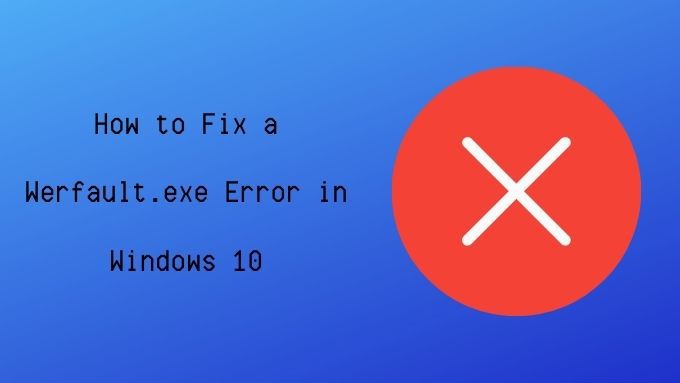
Werfault.exeとは何ですか?
前述のように、Werfault.exeはエラー報告の一部です。 Windows 10のシステムですが、その仕事はかなり具体的です。これは、エラーが発生したアプリケーションとMicrosoftオペレーティングシステムの仲介役として機能します。
Werfaultは、アプリケーションエラーのログ記録と送信を管理するエラー報告プロセスです。仕事をしているときは、そこにあることがわかりません。
Werfault.exeはエラーを引き起こさない可能性がありますか?
「Werfault」という名前は、エラーの一部である可能性があります。参照してください、しかしそれは必ずしもWerfault自体が実際に犯人であることを意味するわけではありません。
1つの特定のアプリケーションを実行したときにのみエラーが発生する場合は、問題がそのアプリケーションにあり、Werfault自体にない可能性があります。同様に、特定のことを行うたびにエラーが表示される場合は、実際にエラーを引き起こしているそのアクションに関係している可能性があります。
In_content_1 all:[300x250] / dfp: [640x360]->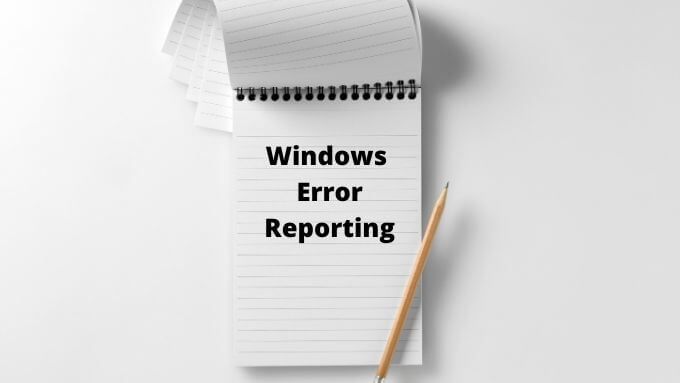
Werfaultエラーがランダムで断続的であり、明らかなものとは関係がないように思われる場合は、エラー報告システムに問題がある可能性があることを示しています。また、開こうとするすべてのアプリケーションで発生する場合は、Werfaultの問題になる可能性があります。
一般的なWerfaultエラーの原因
では、なぜWerfaultがうまくいかないのですか?理由はさまざまですが、事例レポートと機能していると思われるさまざまな修正に基づいて、いくつかの一般的なスレッドがあります。
Werfault.exeエラーのトラブルシューティング
以下の推奨される修正はすべて、これらの原因の1つに基づいています。または、少なくともそれらにある程度関連しているもの。
1。コンピュータを再起動します

誰もがこの基本的なトラブルシューティング手順を知っている必要があります。ただし、この基本的なトラブルシューティングの修正を試したことがない場合は、先に進んでコンピューターを再起動してください。多くの場合、問題は単純な再起動で解消されます。
2。ウイルス対策ソフトウェアの実行
ウイルスやその他のマルウェア は、実行可能プロセスに正規のプログラムと非常によく似た名前を付けることで、偽装することがあります。おそらく「Werfault_.exe」や「wefau1lt.exe」のようなものです。

Werfaultエラーは、マルウェアの損傷の結果である可能性がある特定のシステムファイルの損傷によっても発生する可能性があります。いずれの場合も、安全のためにウイルススキャンを実行する必要があります。
3。システムファイルチェッカーを使用する
Windows 10には、Windowsインストールの破損をすばやくスキャンし、それらのファイルを破損していない新しいコピーに置き換えることができる便利なユーティリティがあります。スキャンを実行するには、次の手順を実行します。
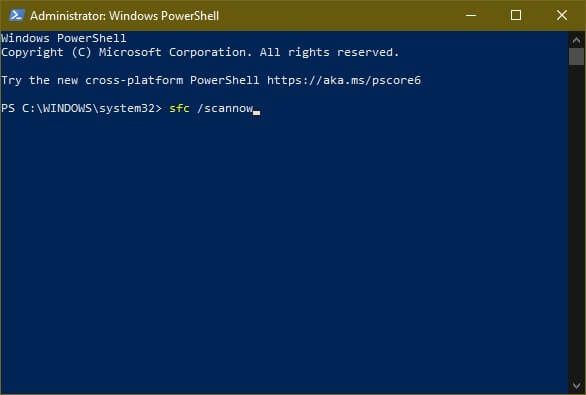
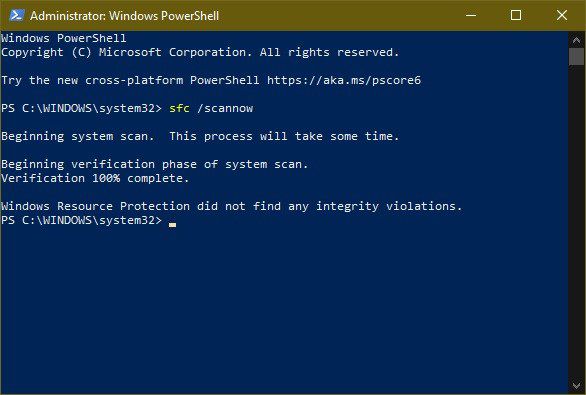
ツールがエラーを検出した場合は通知されます。それ以外の場合、プロセスは整合性エラーなしで完了します。見つかりました。
4。ドライブのエラーをスキャンする
信頼できるブランドのSSDを使用している場合、ドライブで読み取りエラーが発生する可能性はほとんどありません。ただし、機械式ドライブや低品質のSSDは、このような問題を引き起こす傾向があります。これにより、ファイルの破損やその他のデータ整合性の問題が発生する可能性があります。 Windowsディスクチェッカーを実行すると、この問題をすばやく検出できます。
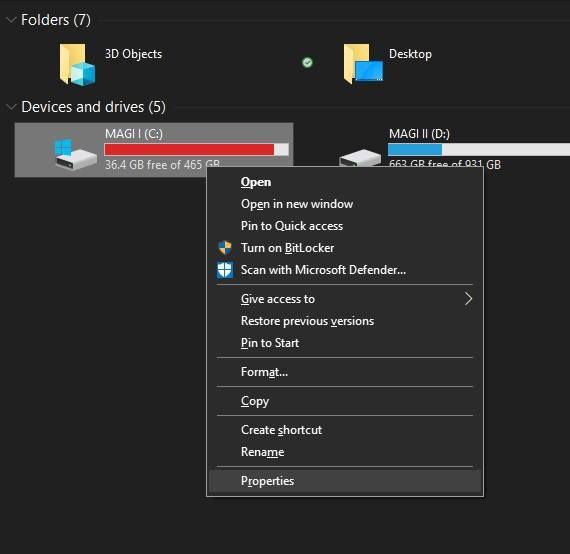
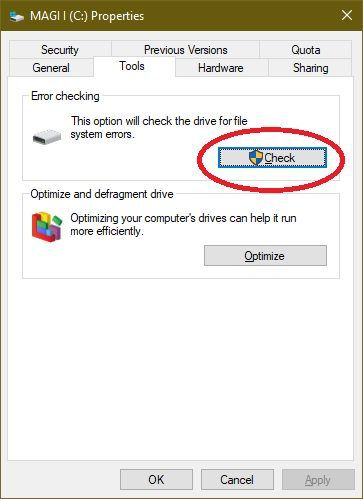
]を選択します。ツールでエラーが検出された場合は、ツールから通知され、修復を試みるオプションが提供されます。ドライブに重大な機械的または物理的な問題がある場合は、後でではなく早く交換する必要があります。
4。 RAMをテストする
コンピュータは、RAMに保存されているデータに発生するエラーに対してあまり耐性がありません。 1つのビットがずれると、アプリケーションやオペレーティングシステム全体がダウンする可能性があります。
アプリケーションのクラッシュにつながるメモリ違反は、アプリケーションコードのバグのせいである可能性がありますが、メモリの障害が原因である可能性もあります。
ピン留め障害のあるRAM は非常に扱いにくい場合がありますが、Windows10には使用できる診断ツールが組み込まれています。
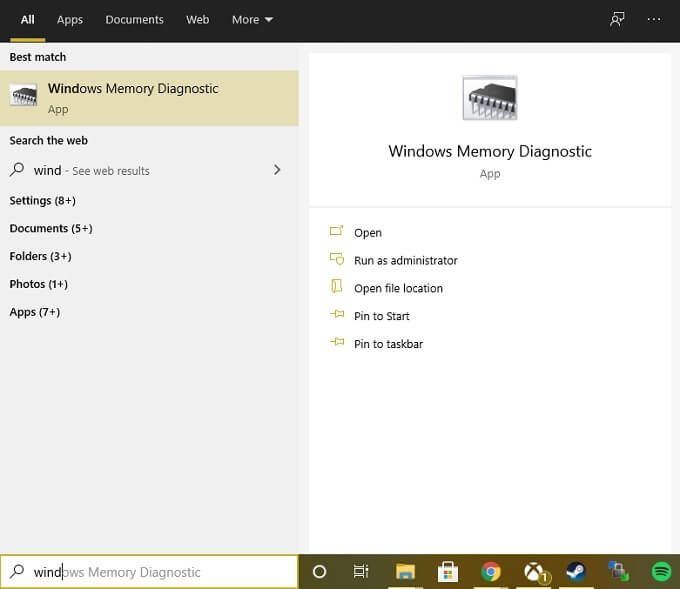
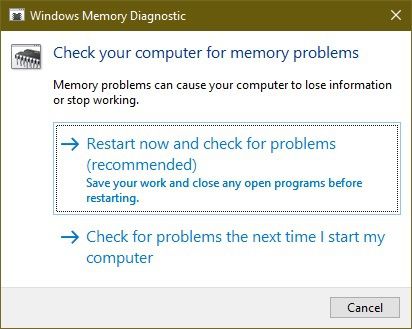
システムを再起動する前に、開いているアプリケーションをすべて閉じて、作業内容を保存してください。メモリ診断ツールがメモリに問題を見つけた場合は、そのモジュールを交換する必要があります。
まれに、マザーボードまたはメモリコントローラ自体がメモリエラーの原因となる場合があります。ただし、ほとんどの場合、原因である可能性が最も高いのはメモリモジュールです。
5。エラー報告を一時的に無効にする
Werfault.exeエラーを一時的に消音したい場合は、Windowsエラー報告をオフにするオプションがあります。
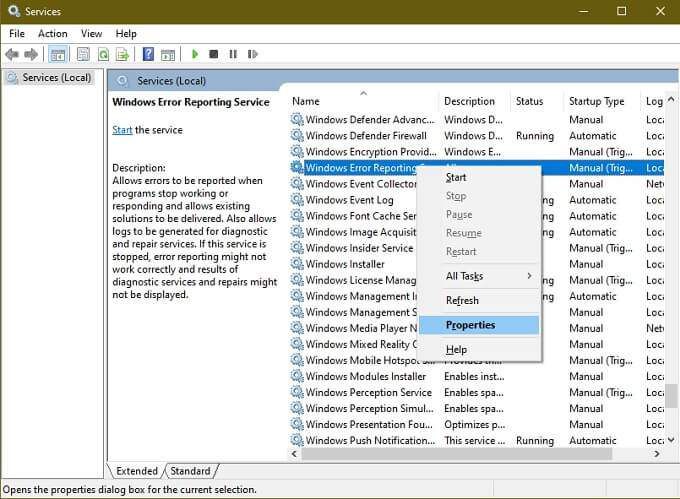
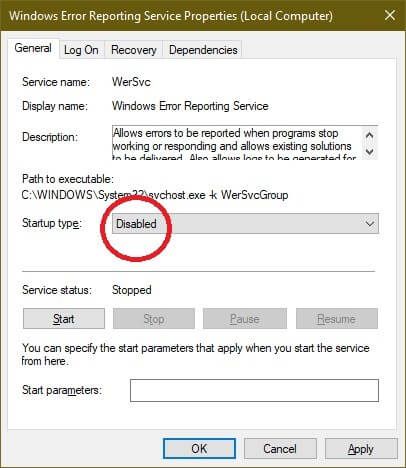
もちろん、アプリケーションではエラーが発生しますが、Werfault自体はロードされなくなります。したがって、Werfault.exeエラーは表示されないはずです。もちろん、これは根本的な問題を解決するものではありませんが、その問題が見つかるまでは、コンピュータをしばらくの間再び使用できるようにする1つの方法です。
6。システムの復元を使用するか、更新を確認する
システムの何かが変更された後にWerfaultの問題が発生した場合は、Windowsとハードウェアドライバーを最新バージョンに更新することを検討してください。
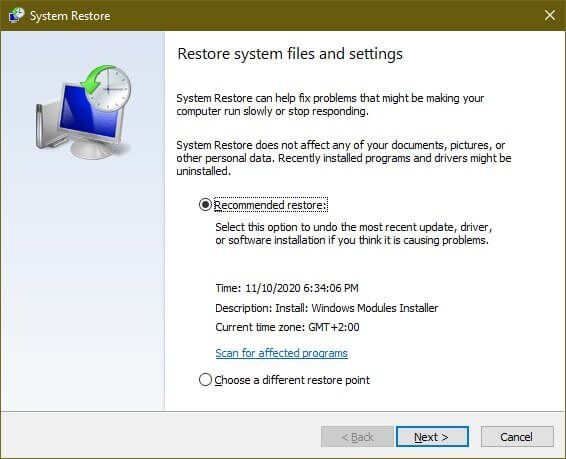
または、システムの復元(または作成したサードパーティのバックアップ)を使用して、問題が存在しなかった時間にシステムをロールバックすることもできます。そのバックアップ以降にシステムで変更されたことが原因で問題が発生した場合は、運が良ければ問題は解決します。
Werfault Woes Begone!
werfaultエラーは発生しないためとても不可解で、それらを取り除くことはランダムな修正を試みるように感じることができます。それらの1つが固執することを願っています。実際、これらの一般的なトラブルシューティングのヒントを実行すると、問題の背後にあるものすべてに対処できる可能性が非常に高くなります。
ワーフォールトエラーの原因が本当にわかりにくい場合は、問題の詳細を3または問題を引き起こしている可能性のある特定のアプリの特定の開発者。最近では、Windows10をリセットします のインストールも比較的簡単です。かけがえのないデータをすべて事前にバックアップしておいてください。
クラックできないように見えるワーフォールトエラーに遭遇したことがありますか?以下のコメントにそれについて書いてください。おそらく私たちの読者コミュニティのメンバーがあなたが探していた答えを持っているでしょう。